A funcionalidade da Barra de Jogo do Xbox permite um acesso ágil e descomplicado a diversas ferramentas, sem que seja necessário interromper sua sessão de jogo. Embora possa parecer um recurso pequeno, sua capacidade de personalização pode transformá-la em uma ferramenta extremamente valiosa para sua experiência de jogo no PC.
Muitos jogadores acabam subestimando a Barra de Jogo do Xbox ou utilizando apenas suas funcionalidades mais básicas. No entanto, se você busca aprimorar seu conhecimento sobre a Barra de Jogo do Xbox e descobrir como personalizá-la para otimizar sua experiência de jogo, reunimos aqui todas as informações que você precisa.
1. Personalize atalhos de teclado para a Barra de Jogo do Xbox
A Barra de Jogo do Xbox já vem equipada com diversos atalhos de teclado que agilizam suas ações, permitindo que você retorne rapidamente ao jogo.
Muitos atalhos úteis já estão configurados, como a combinação Tecla Windows + Alt + Print Screen para capturar a tela (sem a Barra de Jogo do Xbox sobreposta) ou Tecla Windows + Alt + R para iniciar a gravação da sua jogatina.
Contudo, esses são apenas os atalhos padrão. Você pode ter suas próprias preferências em mente. Para criar seus próprios atalhos personalizados, abra a Barra de Jogo do Xbox pressionando Tecla Windows + G e acesse as Configurações. Selecione a aba Atalhos e crie ou modifique os atalhos existentes para montar seu menu de atalhos ideal. Confirme suas mudanças clicando em Salvar.
2. Adicione seus favoritos à Barra de Jogo do Xbox
A Barra de Jogo do Xbox oferece inúmeros recursos que facilitam sua experiência de jogo. No entanto, todos nós temos aqueles recursos que mais utilizamos. Ter que procurar em menus o recurso que você mais precisa vai contra o propósito da Barra de Jogo do Xbox, que é facilitar e agilizar seu acesso durante o jogo.
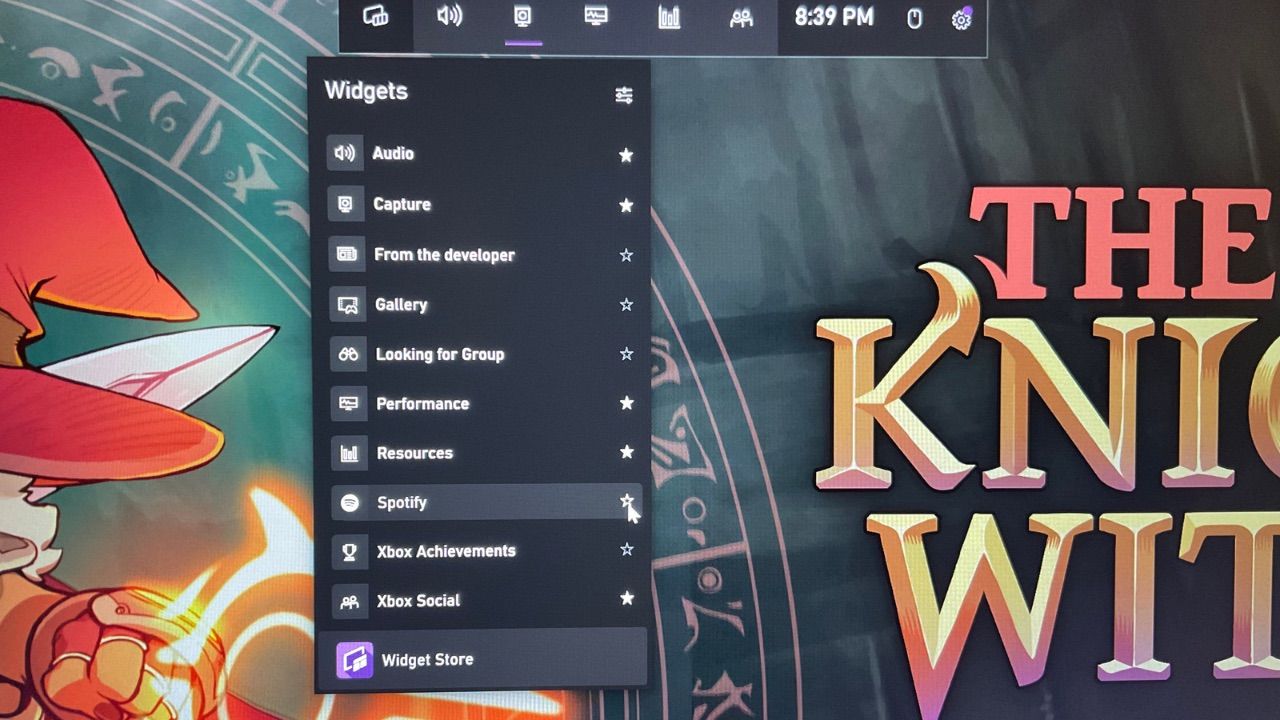
Nesses casos, você pode “favoritar” os recursos mais utilizados da Barra de Jogo, para que eles apareçam na Barra Inicial. Para isso, selecione o recurso desejado e clique no ícone de estrela à direita. O recurso será marcado como favorito e estará sempre disponível quando você precisar.
Incluir widgets úteis na Barra de Jogo do Xbox pode aprimorar significativamente sua experiência de jogo, proporcionando acesso rápido a ferramentas como cronômetros para melhorar suas habilidades em jogos de corrida, treinadores de mira para aprimorar sua precisão e até mapas para jogos específicos.
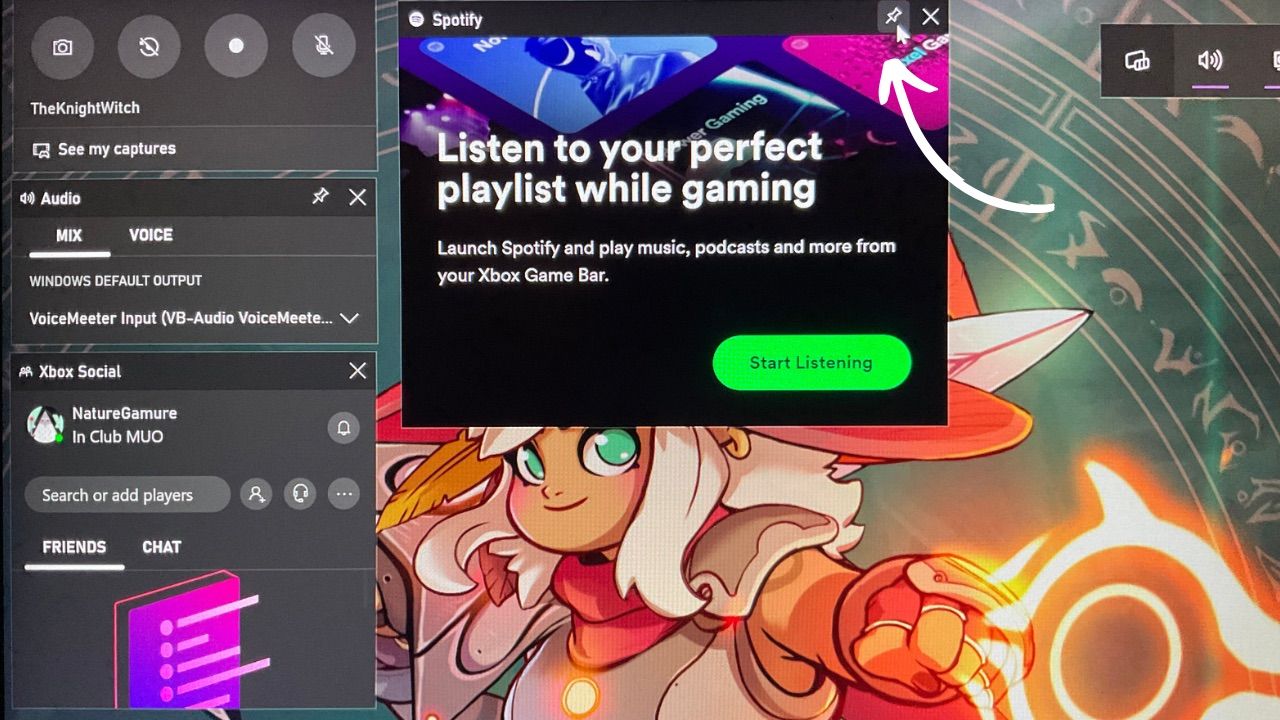
Esses widgets podem ser adicionados e personalizados de acordo com suas preferências para criar sua barra de jogos perfeita. É possível mover os widgets clicando, segurando e arrastando-os para a posição desejada. Para redimensionar um widget, clique, segure e arraste um dos cantos, e fixe-os no lugar clicando no ícone de alfinete no canto superior direito do widget.
3. Adicione recursos de jogo a seus jogos ou aplicativos
A maioria dos jogos já são reconhecidos automaticamente pela Barra de Jogo do Xbox, mas ocasionalmente, alguns podem passar despercebidos. Pode até ser que você queira que um aplicativo seja tratado como um jogo pela barra de jogo.
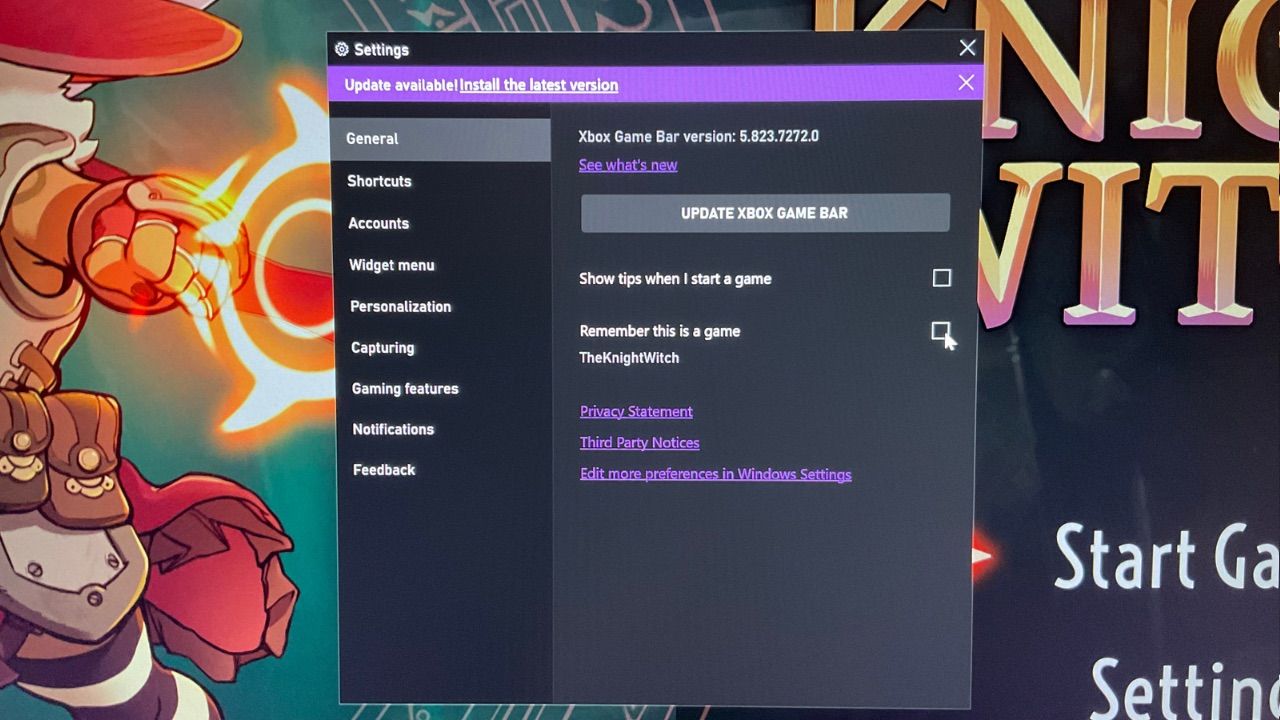
Nesse caso, pressione a Tecla Windows + G para abrir a Barra de Jogo do Xbox enquanto estiver usando o jogo ou aplicativo. Acesse as configurações e marque a opção “Lembrar que isto é um jogo”. Caso a opção não esteja disponível, significa que o aplicativo já foi reconhecido como um jogo e você pode desfrutar de todos os recursos normalmente.
4. Ajuste as preferências da Barra de Jogo do Xbox
Existem outras maneiras de personalizar a Barra de Jogo do Xbox além das mencionadas. Ao abrir a Barra de Jogo do Xbox e acessar a seção de Personalização nas configurações, você pode modificar elementos como o modo claro ou escuro e habilitar ou desabilitar animações que são exibidas ao usar alguns widgets.
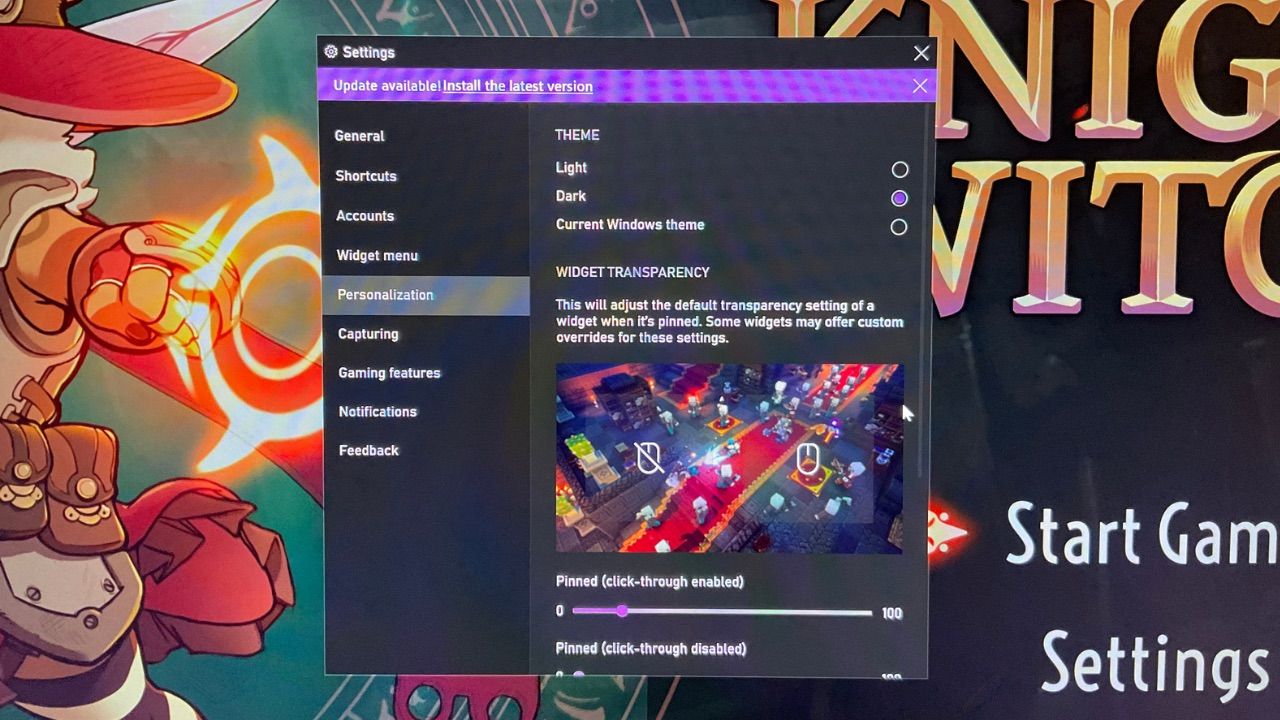
Ajustar suas preferências pode auxiliar na adequação da Barra de Jogo do Xbox ao seu estilo pessoal ou evitar que notificações indesejadas apareçam no meio do jogo e interrompam sua concentração.
Jogue do seu jeito
A Barra de Jogo do Xbox, em sua configuração padrão, é relativamente simples, mas com algumas alterações e ajustes rápidos, ela pode se tornar uma ferramenta indispensável durante suas sessões de jogo.
A personalização é fundamental para aproveitar ao máximo sua Barra de Jogo do Xbox. Então, da próxima vez que estiver jogando no seu PC com Windows, explore as opções disponíveis para ver como você pode adaptar a Barra de Jogo do Xbox às suas necessidades.